windows权限管理在哪里 windows权限管理打开方法
更新时间:2023-10-09 14:58:49作者:skai
众所周知,在我们的windows操作系统中要是想低文件进行修改或者删除,都是需要权限的,因此我们很多小伙伴都想要知道windows操作系统的权限管理在哪里,那么windows权限管理在哪里呢?接下来小编就带着大家一起来看看windows权限管理打开方法,希望可以帮助到你。
具体方法如下:
1、按“win+R”组合键打开“运行”,输入“gpedit.msc”,点击回车键,唤出的本地组策略编辑器界面;
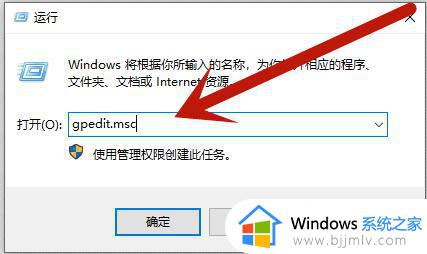
2、在弹出的本地组策略编辑器界面中,依次展开“计算机配置”—“Windows设置”—“安全设置”—“本地策略”—“安全选项”;
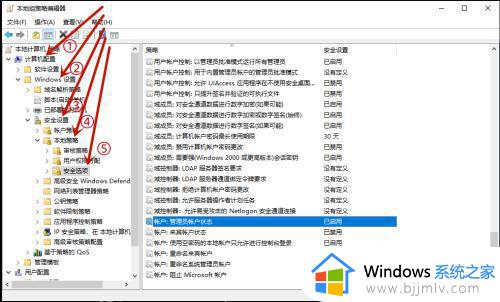
3、在右侧的界面找到“账户:管理员账户状态”选项,右键点击“属性”,唤出账户:管理员账户状态属性界面;
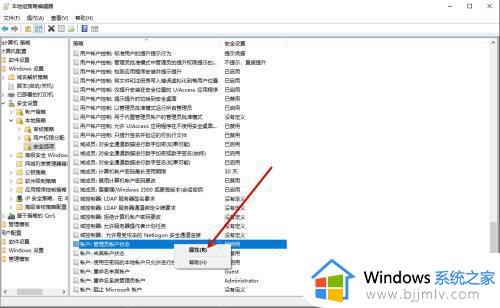
4、在弹出在本地安全选项卡中,选择“已启用”,然后“确定”即可。
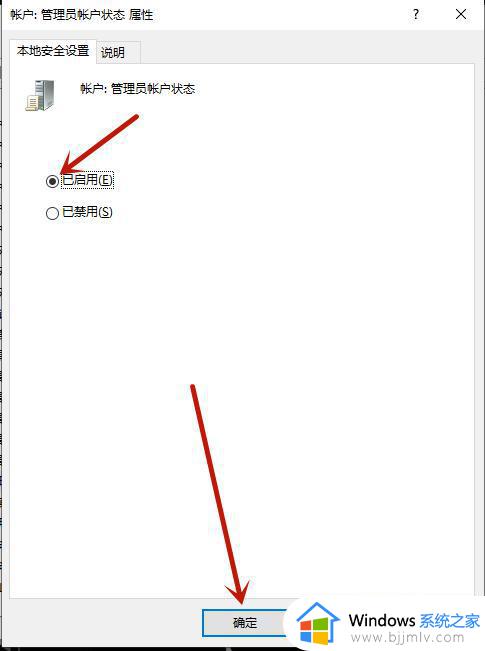
以上全部内容就是小编带给大家的windows权限管理打开方法详细内容分享啦,小伙伴们如果你们有需要的话可以参照小编的内容进行操作,希望本文对各位都有帮助。
windows权限管理在哪里 windows权限管理打开方法相关教程
- windows开启管理员权限在哪 windows如何设置管理员权限
- windows获取管理员权限命令有哪些 windows怎么获取管理员权限
- windows管理员权限打开文件方法 windows如何使用管理员权限打开文件
- windows权限不够怎么办 windows权限不够怎么成为管理员
- windows以管理员权限删除文件详细教程 windows电脑怎么提供管理员权限删除文件
- windows文件夹管理员权限如何获得 windows文件夹怎么获得管理员权限
- windows没有权限怎么办 windows提示没有权限访问如何处理
- 电脑windows任务管理器怎么打开 windows任务管理器在哪里打开
- 钉钉定位权限在哪里打开 钉钉定位权限怎么打开
- 开启录音权限在哪里设置 电脑怎么打开录音权限设置
- 惠普新电脑只有c盘没有d盘怎么办 惠普电脑只有一个C盘,如何分D盘
- 惠普电脑无法启动windows怎么办?惠普电脑无法启动系统如何 处理
- host在哪个文件夹里面 电脑hosts文件夹位置介绍
- word目录怎么生成 word目录自动生成步骤
- 惠普键盘win键怎么解锁 惠普键盘win键锁了按什么解锁
- 火绒驱动版本不匹配重启没用怎么办 火绒驱动版本不匹配重启依旧不匹配如何处理
电脑教程推荐
win10系统推荐